一、前期准备
在正式创建 Keil 项目之前,最好在电脑磁盘上创建一个专门用于存储该项目的文件夹,如命名为 “LED_Project” ,可以在这个主文件夹内进一步创建多个子文件夹 。例如,创建 “USER” 文件夹用于存放用户自定义的源文件和头文件,像我们编写的主程序文件main.c就可以放在这里;创建 “CORE” 文件夹来放置核心的启动文件和与内核相关的文件,这些文件对于单片机的初始化至关重要;还可以创建 “FWLIB” 文件夹用于存储固件库文件。
二、创建新项目
打开 Keil 软件,点击菜单栏中的 “Project” 选项,在弹出的下拉菜单中选择 “New μVision Project” 。
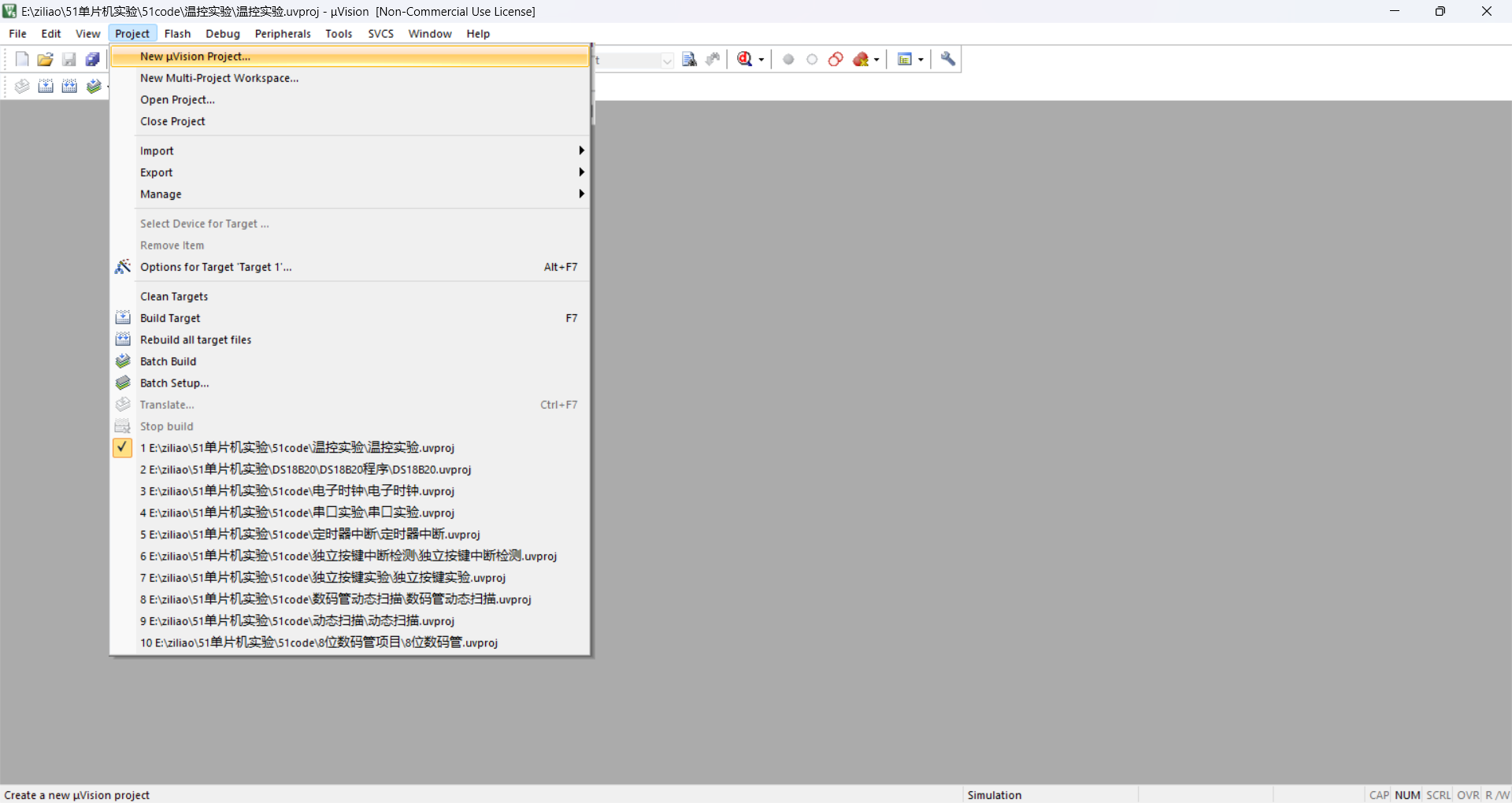
此时,会弹出一个文件保存对话框,选择之前创建好的项目文件夹,如“LED_Project”,并为项目命名,如 “LED_Blink”,然后点击 “保存” 按钮 。
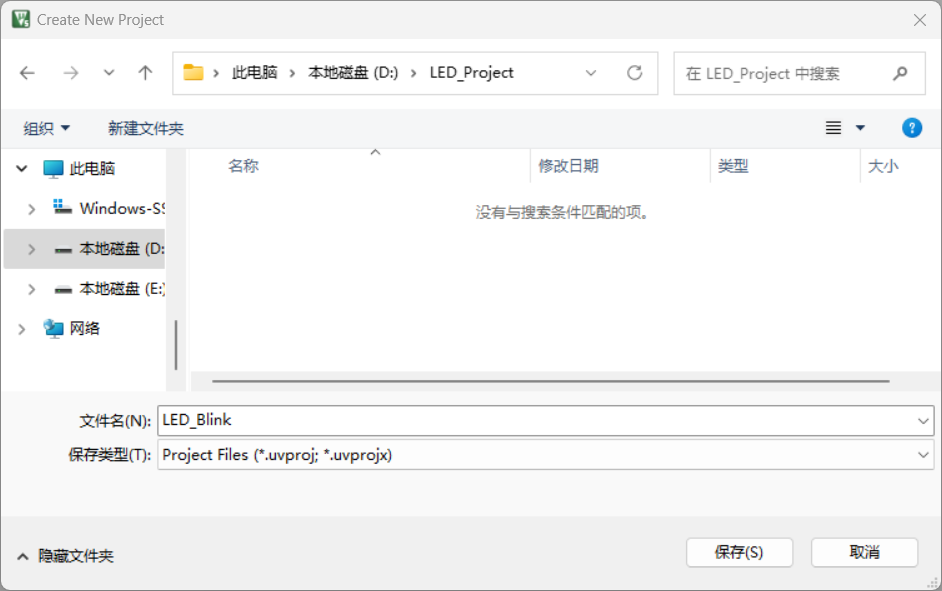
Keil弹出 “Device Selection for Target ‘Target 1’” 对话框,对话框列出了众多不同型号的微控制器 。
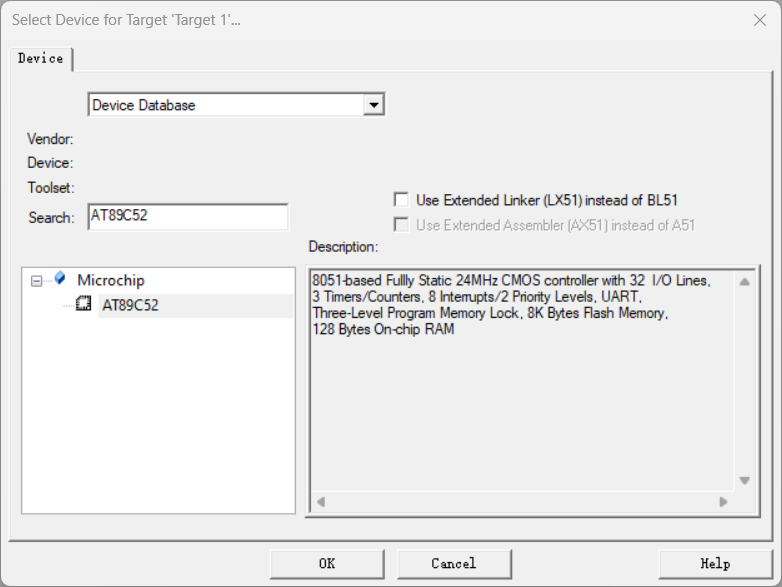
根据实际使用的硬件,选择单片机型号,如AT89C52等型号的单片机。选中后点击 “OK” 按钮。
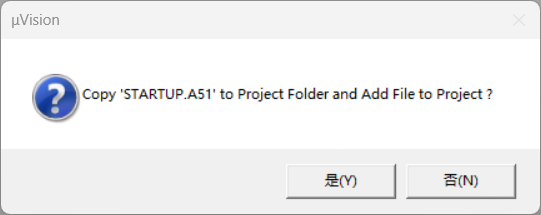
Keil会弹出一个确认对话框,询问否添加启动文件到项目中。这里一定要选择“是”,启动文件会自动添加到项目中。启动文件主要负责初始化单片机的一些关键设置,像堆栈、中断向量表等 。这些启动文件通常由芯片厂商提供,针对不同型号的芯片有着特定的版本 。至此项目已经创建完成。
三、添加项目到文件
在项目窗口中右键点击 “Source Group 1”,在弹出的菜单中选择 “Add New Item to Group ‘Source Group 1’” 。
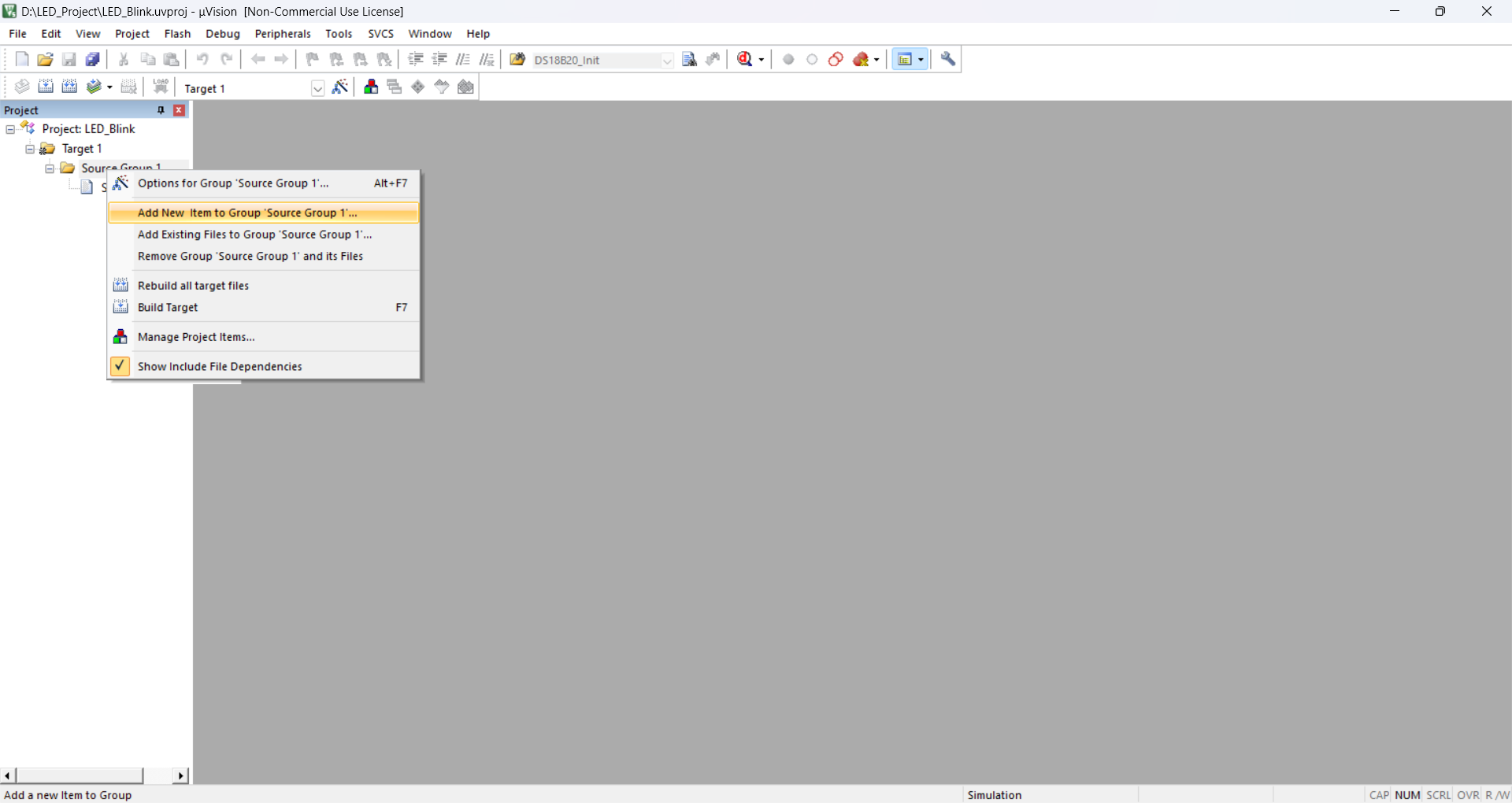
Keil会弹出一个文件类型选择对话框,可以根据实际需求选择文件类型 。如果要添加 C 语言源文件,就选择 “C Source File(.c)”;若使用汇编语言编写部分代码,则选择 “Assembly Source File(.asm)” 。输入文件名,比如 “main”,然后点击 “Add” 按钮,这样源文件就成功添加到项目中了 。
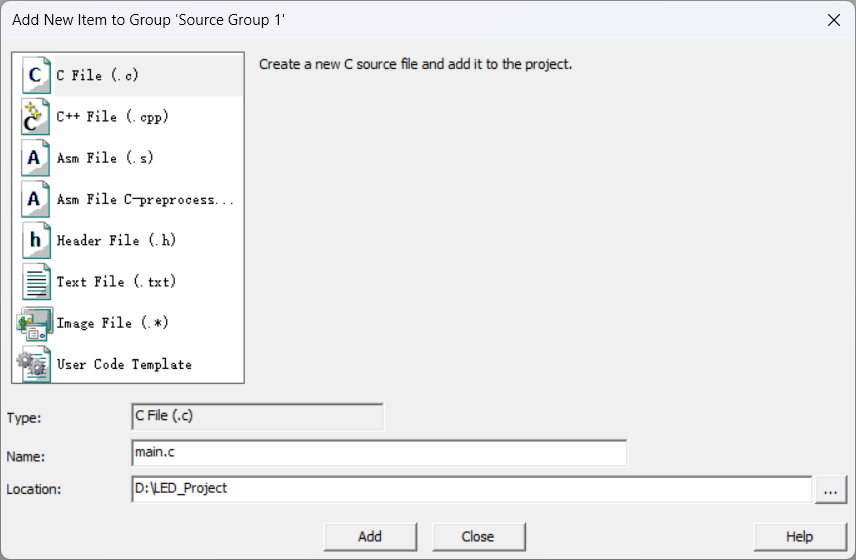
四、编写代码与配置编译选项
在打开的源文件编辑窗口中,输入和编辑C源代码。下面以 点亮LED 为例,编写一段代码。代码需要包含相关的头文件,定义控制 LED 的引脚,然后在主函数中编写循环逻辑,实现 LED 的定时点亮与熄灭 。代码如下:
#include <reg52.h> // 包含51单片机寄存器定义头文件
sbit LED = P2; // 定义LED引脚为P2.0
// 延时函数声明
void Delay(unsigned int ms);
void main()
{
while(1) // 主循环
{
LED = 0; // 低电平点亮LED
Delay(500); // 延时500ms
LED = 1; // 高电平熄灭LED
Delay(500); // 延时500ms
}
}
// 延时函数实现
void Delay(unsigned int ms)
{
unsigned int i, j;
for(i = ms; i > 0; i--)
for(j = 110; j > 0; j--); // 近似1ms延时
}代码编写完成后,还需要对编译选项进行配置 。点击菜单栏中的 “Project”,选择 “Options for Target ‘Target 1’” 。Keil弹出项目配置对话框,在这里可以配置输出文件格式、配置编译选项和调试选项等参数。
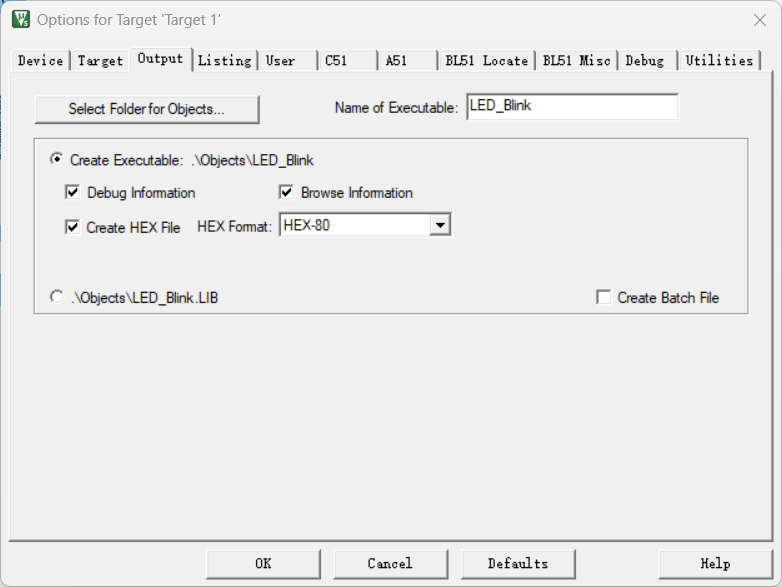
五、编译与下载程序
完成代码编写和编译选项配置后,就可以对项目进行编译了 。点击工具栏中的 “Build” 或 “Rebuild” 按钮,Keil 会对编写的代码进行语法检查、编译和链接等一系列操作 。如果代码存在语法错误或逻辑问题,编译过程中会在输出窗口中详细提示错误信息,我们需要根据这些提示排查并修改代码 。
代码编译成功后,将单片机通过下载线连接到电脑,根据所使用的下载工具选择合适的下载方式,如常用的 ST – Link、J – Link 等 。在 Keil 软件中点击 “Download” 按钮,将可执行文件下载到单片机中。